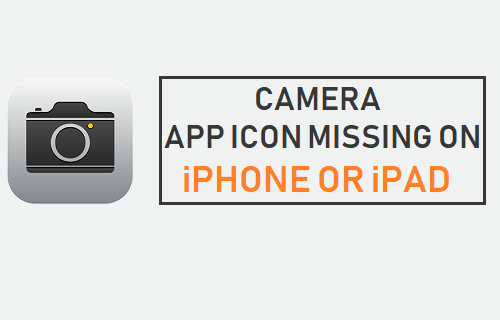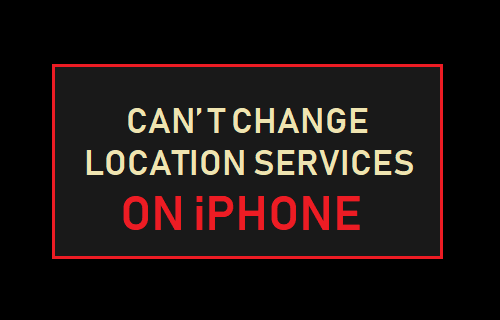En caso de que hayas olvidado la contraseña de tiempo de pantalla en tu iPhone, no podrás acceder a las aplicaciones y servicios bloqueados con la contraseña de tiempo de pantalla. A continuación encontrarás los pasos para Restablecer o Recuperar la contraseña de tiempo de pantalla en el iPhone.
Restablecer o recuperar la contraseña de tiempo de pantalla en el iPhone
La forma más fácil de restablecer la contraseña de tiempo de pantalla en el iPhone es restablecer el iPhone de fábrica y configurarlo como un dispositivo nuevo.
Sin embargo, un restablecimiento de fábrica borrará completamente los datos de tu iPhone y esta opción sólo es adecuada si estás preparado para perder todas tus fotos y datos.
La segunda opción implica el uso de una herramienta de terceros para recuperar realmente el código de acceso de tiempo de pantalla de una copia de seguridad de iTunes de su iPhone.
La tercera opción es Restaurar el iPhone utilizando una copia de seguridad antigua de iPhone que se hizo antes de configurar la Contraseña de tiempo de pantalla o la Contraseña de restricciones.
1. Restablecimiento de la contraseña de tiempo de pantalla mediante el restablecimiento de fábrica
El restablecimiento de fábrica borrará todos los datos de tu iPhone, incluido el código de acceso de tiempo de pantalla, lo que te permitirá configurar tu iPhone como un nuevo dispositivo.
1. Vaya a Settings> General> Reset> Erase All Content & Settings.
2. En la siguiente pantalla, pulse Borrar ahora y espere a que finalice el proceso de restablecimiento de fábrica (5 ~ 30 minutos)
.
3. Una vez que se hayan borrado los datos, el iPhone se reiniciará con el logotipo de Apple y se le pedirá que inicie el proceso de configuración.
4. Seleccione País> seleccione Red WiFi> Introducir contraseña WiFi> y seleccione la opción Configurar como nuevo iPhone en la pantalla Aplicaciones y datos.
5. Siga las siguientes instrucciones en pantalla para completar el proceso de instalación.
Una vez que tu iPhone esté configurado, puedes usarlo sin que se te pida que introduzcas el código de acceso de tiempo en pantalla.
2. Recuperar la contraseña de tiempo de pantalla usando Descifrar copia de seguridad
Si no quieres restablecer el iPhone de fábrica, puedes utilizar este sencillo método para recuperar la contraseña de tiempo en pantalla perdida u olvidada utilizando una herramienta de terceros conocida como Descifrar el Navegador de Respaldo.
Este método de recuperación de Screen Time Passcode, implica los siguientes 3 pasos.
- Hacer una copia de seguridad de iPhone en PC o Mac usando iTunes
- Descargue e instale el Navegador de Respaldo de Decipher en su computadora
- Recuperar la contraseña de tiempo de pantalla usando Descifrar copia de seguridad
Aunque Descifrar copia de seguridad está disponible tanto para ordenadores Windows como Mac, es fácil de descargar e instalar en un ordenador con Windows.
En el caso de Mac, tendrá que seguir un paso más para conceder a Descifrar copias de seguridad con acceso a Copias de seguridad de iOS en su ordenador.
2.1 Copia de seguridad de iPhone a PC o Mac utilizando iTunes.
Descarga la última versión de iTunes a tu PC o Mac (en caso de que aún no lo hayas hecho) y sigue los pasos que se indican a continuación para realizar una copia de seguridad cifrada del iPhone en tu ordenador.
1. Abra iTunes en su ordenador y conecte el iPhone al puerto USB del ordenador
2. Haga clic en el icono del teléfono tal como aparece en la pantalla de su computadora.
3. A continuación, haga clic en la pestaña Resumen> desplácese hacia abajo hasta la sección «Copias de seguridad», seleccione Este ordenador, compruebe Cifrar copia de seguridad del iPhone y haga clic en el botón Copia de seguridad ahora.
Nota: Se le pedirá que configure una contraseña para su archivo de copia de seguridad cifrado. Asegúrese de escribir esta contraseña para utilizarla en los siguientes pasos.
4. Espera a que iTunes haga una copia de seguridad del iPhone en tu ordenador. El tiempo para completar la copia de seguridad dependerá de la cantidad de datos disponibles en su iPhone.
2.2. Descargar e instalar Descifrar copia de seguridad en su ordenador
El siguiente paso es descargar e instalar Descifrar el Navegador de Respaldo de Decipher en su PC o Mac.
1. Abra cualquier navegador web en su computadora y descargue la versión gratuita de Decipher Backup Browser a su computadora.
2. Una vez descargado el archivo, instale Descifrar copia de seguridad en su computadora haciendo doble clic en el archivo DescifrarBackupBrowser.exe descargado (en el caso de un PC con Windows) y arrastrando el archivo DescifrarBackupBrowser.dmg a la carpeta Aplicaciones (en el caso de un Mac).
3. En un equipo con Windows, se le pedirá que introduzca la contraseña del administrador. Si utiliza Mac, siga las instrucciones de la pantalla «Primeros pasos» para permitir el acceso a Descifrar copias de seguridad.
2.3. Recuperar la contraseña de tiempo de pantalla utilizando Descifrar copia de seguridad
1. Abra Descifrar copia de seguridad en su ordenador y automáticamente buscará y listará todas las copias de seguridad de iPhone como disponibles en su ordenador.
2. En la lista de Copias de seguridad de iPhone, haga clic en la copia de seguridad cifrada de iPhone actual.
3. En la ventana emergente, introduzca la contraseña necesaria para acceder a la copia de seguridad cifrada de iPhone y haga clic en Aceptar.
4. Descifrar copia de seguridad comenzará a escanear la copia de seguridad de su iPhone y a listar su contenido.Desplácese por la lista y haga clic en Carpeta de código de acceso de tiempo en pantalla.
5. Una vez que haga clic en Screen Time Passcode, Decipher Backup escaneará esta carpeta y mostrará su Screen Time Passcode (Vea la imagen de arriba).
Ahora que has recuperado tu código de acceso de tiempo de pantalla, puedes Desactivar, Cambiar o continuar usando el mismo código de acceso de tiempo de pantalla en tu iPhone.
3. Restablecer la contraseña de tiempo de pantalla usando iTunes
Este método sólo se puede utilizar si tiene una copia de seguridad antigua de iPhone en el ordenador y está seguro de que el archivo de copia de seguridad no contiene la contraseña de tiempo en pantalla o la contraseña de restricciones.
1. Abra iTunes en su ordenador> conecte el iPhone al puerto USB del ordenador
2. Haga clic en el icono del teléfono tal como aparece en la pantalla de su ordenador
3. A continuación, haga clic en la pestaña Resumen, desplácese hacia abajo y haga clic en la opción Restaurar copia de seguridad ubicada en la sección Respaldar y restaurar manualmente.
4. En la siguiente pantalla, seleccione el Archivo de copia de seguridad antiguo de iPhone de su ordenador y haga clic en Restaurar.
Una vez restaurado tu iPhone, ya no te pedirá que introduzcas el código de acceso de tiempo en pantalla.
Relacionado
- Cómo descargar todas las fotos de iCloud al PC
- Cómo corregir el iPhone que no aparece en iTunes para Windows 10